如何关闭445、135、137、138、139端口
5月13日消息:昨天晚上开始,国内多所大学学生反馈称电脑遭遇了Windows勒索病毒攻击,攻击者以中文弹窗的形式要求电脑所有者支付比特币解锁,在过去的十几个小时当中全球共计有74个国家,至少4.5万台电脑中招,本次爆发的病毒共计可谓是近年来影响最大的一次病毒袭击事件,针对此类问题win10之家小编强烈建议大家快速关闭135,137,138,139,445等端口。下面就为大家介绍。
第一步:打开电脑点击左下角的“开始”按钮点击“控制面板”进入(如图所示)
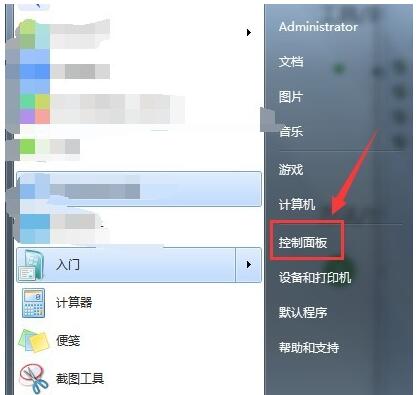
第二步:进入以后点击“Windows防火墙”进入(如图所示)
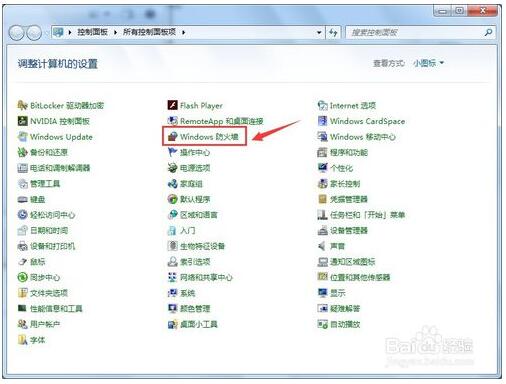
第三步:进入以后点击左侧的“高级设置”进入(如图所示)
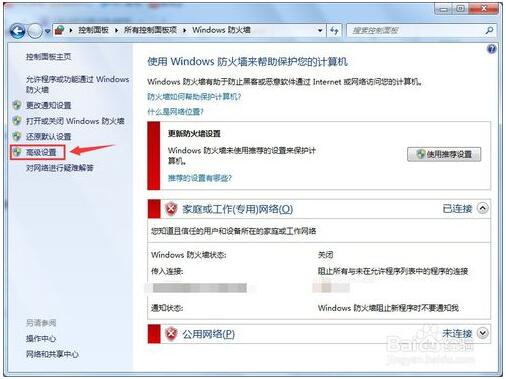
第四步:进入以后点击左上角的“入站规则”进入(如图所示)
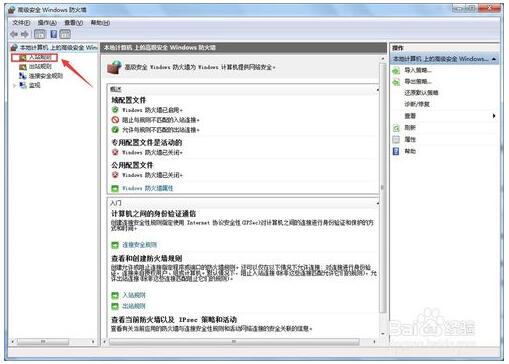
第五步:进入以后点击右侧的“新建规则”进入(如图所示)
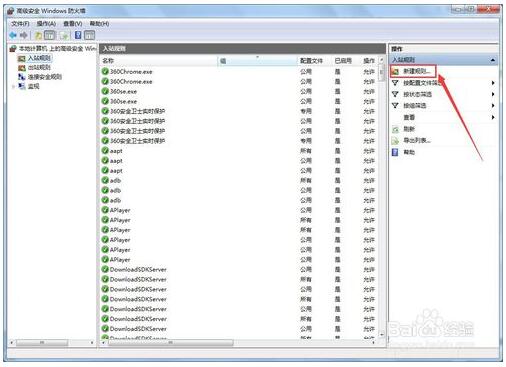
第六步:进入以后选择“端口(O)”点击“下一步”进入(如图所示)
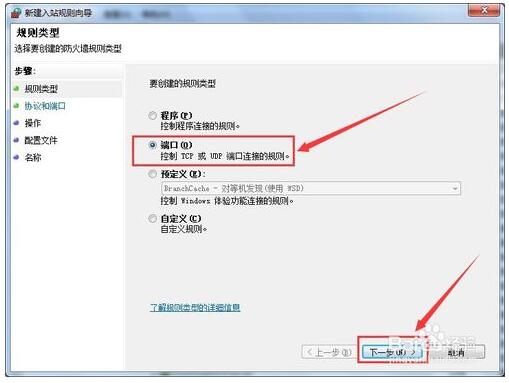
第七步:进入以后选择“特定本地端口”,在输入框内输入“135,137,138,139,445”注意中间用逗号隔开,输入完成以后点击“下一步”进入(如图所示)
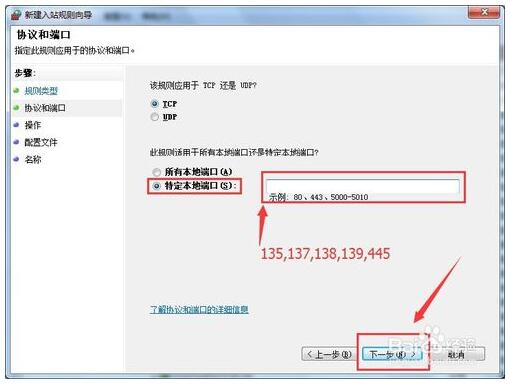
第八步:点击进入以后选择“阻止连接”点击“下一步”进入(如图所示)
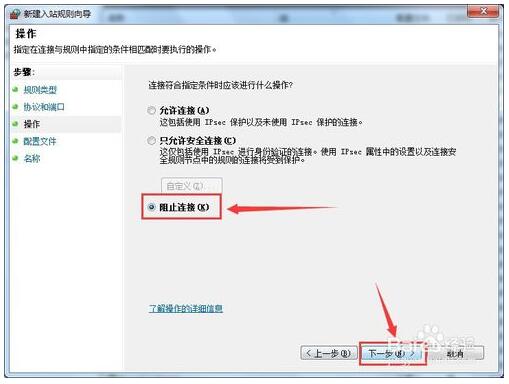
第九步:进入以后点击“下一步”进入(如图所示)
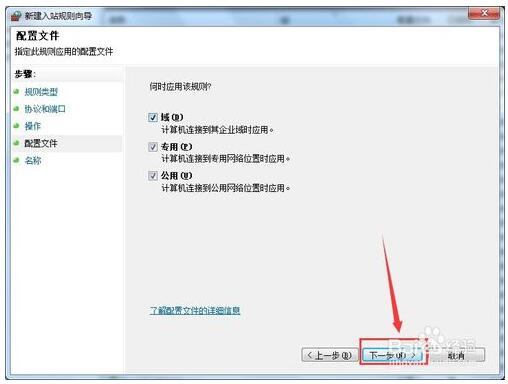
第十步:进入以后在名称一栏输入“关闭端口”,点击“完成”即可(如图所示)
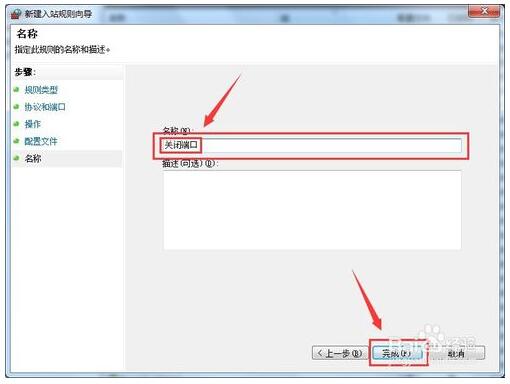
注意事项
关闭端口只是降低电脑中毒的概率,所以如果要完全防止病毒入侵你的电脑,还是需要安装系统补丁补丁地址(MS17-101漏洞补丁),修复系统漏洞,安装正版软件和杀毒软件或是升级到最新版的windows10系统。
当然,打开微软自带的 MSE / Windows Defender 与防火墙或(NSA武器库免疫工具),并做好重要文件的定时备份(最好是异地备份),也会降低你的资料被侵害的风险。
微软发文称:Win10不是勒索病毒的攻击目标(Win10可以抵御勒索病毒)








 苏公网安备32032202000432
苏公网安备32032202000432